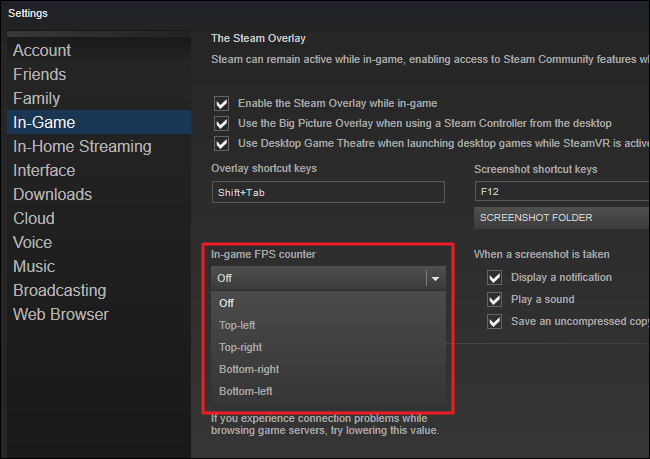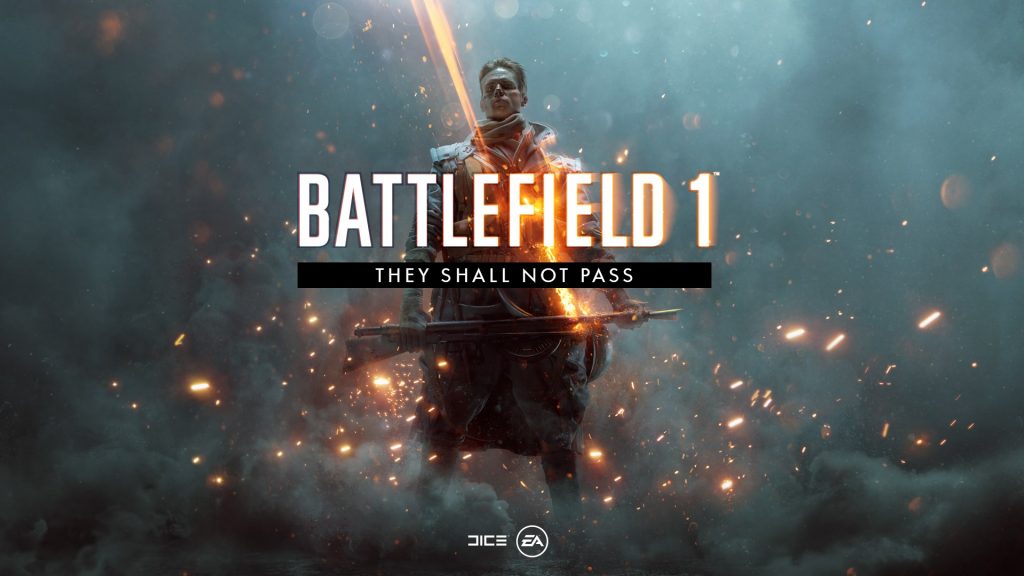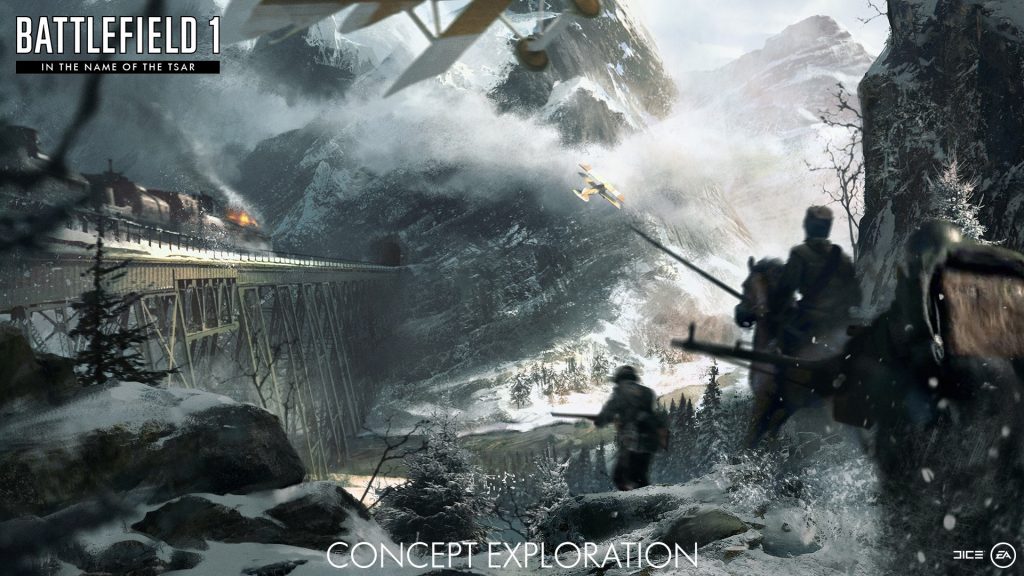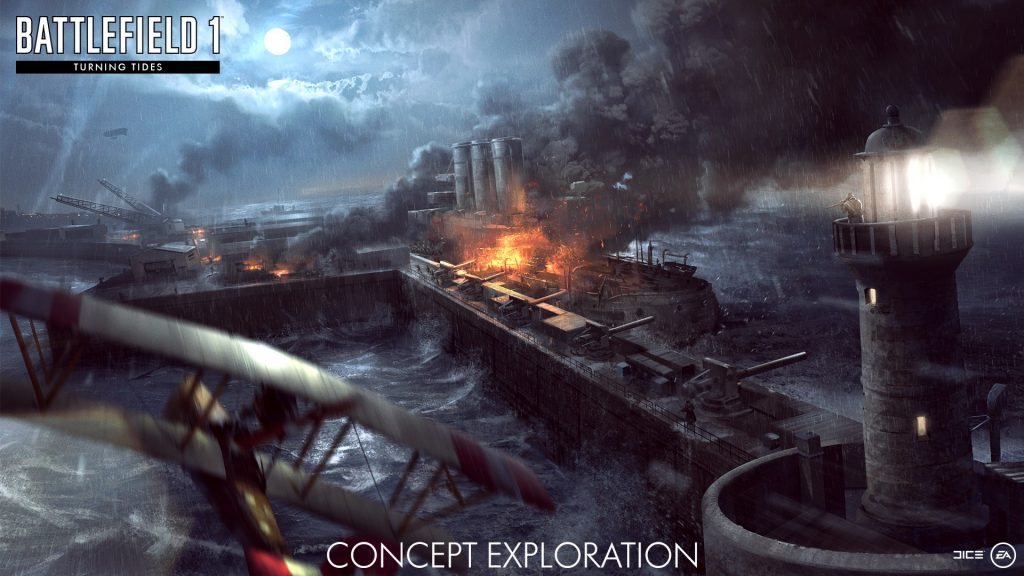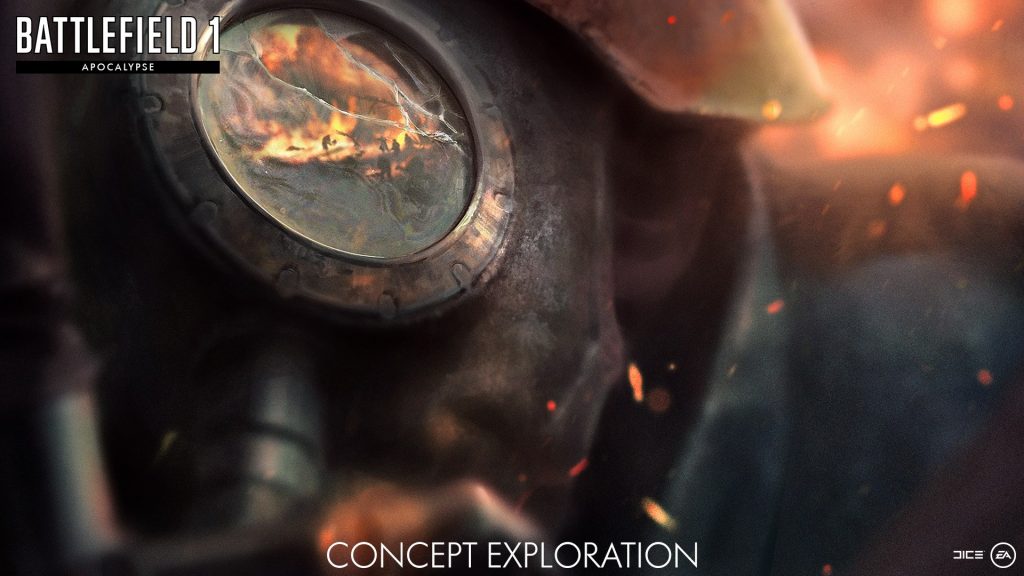5 näpunäidet selleks, et mängud arvutis paremini töötaksid
Kui konsoolidele luuakse mängud jälgides täpset riistvara konfiguratsiooni, siis arvutite puhul nii ei ole. Riistvara arvutites võib erineda nagu öö ja päev, kuid mängida tahaks ju ikka. Mida teha, et mängudest välja võtta kõik, mida sinu mänguarvuti kannatab?
1. Tõsta FPS (Frames per second – kaadreid sekundis) uuendades graafikakaardid draivereid
Uuendamata draiverid ei ole kunagi hea idee, kui eesmärgiks on mänge võimalikult hästi jooksutada. Tihtipeale aga inimesed draiverite uuendamisele tähelepanu ei pööra ning seetõttu jääb potensiaalselt palju võimsust kasutamata.
Esmalt tasuks avada Start menüü ning kirjutada otsingusse Device Manager. Akna avamisel otsi üles Display adapters, sealt näed GPU nimetust, mille järgi saame uusi draivereid otsida.
Et mitte alla laadida vale Windowsi versiooni draivereid, kontrolli, kas sinu arvutis on 32-bit või 64-bit Windows. Selleks tee parem klikk My Computer‘il ning vajuta Properties. Sealt on näha, milline Windowsi versioon on antud arvutis. Tavaliselt on selleks 64-bit.
Edasi tasuks minna graafikakaardi firma (Nvidia, AMD, Intel) ametlikule veebilehele ning otsida enda GPU-le vastavad draiverid, sealhulgas silmas pidades Windowsi versiooni. Lae uued draiverid alla, installeeri ning taaskäivita arvuti.
Ära unusta kontrollida ka mängu enda uuendusi (nt Steamist) ja Windowsi uuendusi.
2. Testi erinevaid mänguseadeid
Kõige suurema muutuse selles, kui hästi mängud arvutis jooksevad, saad katsetades erinevaid seadeid mängudes endas. Põhjusel, et kõik mängud on erinevate nõuetega, tuleks igaüks neist eraldi läbi kontrollida ja proovida, mis töötab kõige paremini.
Üldiseks reegliks on see, et mängida tuleks resolutsiooniga, mis on algupärane kasutataval monitoril (nt 1920×1080). Resolutsiooni muutmine mängus annab kindlasti parema mänguelamuse kui tundub, et kaadreid on korralikult alla 60. See on minimaalne number, mille poole püüelda. Kui sul on monitor, millel 144 või 240 Hz, siis püüdle selliste kaadrite poole.
Tänapäeval on enamik mänguseadetes Anti-Aliasing, mille eesmärgiks on mängus olevate objektide äärte silumine, et need tunduksid ühtlasemad. Küll aga on AA just see, mis võib olla seadetes väga võimsaks pandud ning rikub seega mänguelamuse, kui rääkida FPS-st. Sama reegel käib ka muude taoliste sätete kohta nagu Shadows (varjud), Effects (Efektid), Draw Distance (Kaugele kõik välja joonistub) ja muu selline.
Proovi alguses võtta kõik sellised seaded võimalikult väikseks, et siis järk-järgult suurendada ja katsetada, kuidas mäng töötab.
3. Kontrolli FPSi mängimise ajal ja menüüs olles
FPSi annab kontrollida mitmel viisil. Üheks selliseks programmiks on FRAPS, kuid FPS lugeja saab peale panna ka Steamis (Ära unusta pärast neid maha võtta, kui see segama peaks).
Selleks ava Steam, ülevalt vasakult Steam => Settings. Avanevast aknast vali In-Game ja siis juba keskelt In-game FPS counter.
Nii saad vaadata, kas seadete muutmine on tõstnud FPSi või mitte.
4. Overclock’i riistvara
Riistvara overclockimine tähendab sellele manuaalselt või mõne programmi abil jõudluse juurde keeramist. Me ei soovita seda teha neil, kes pole tuttavad OC-tamisega ning kelle riistvara seda ei luba, kui sa aga tead, mida teed, võid nii mõnegi kaadri rohkem saada.
5. Kasuta programme, mis mõeldud mängude optimeerimiseks
Selliseid programme, mis on mõeldud mängude või üldiselt arvuti jõudluse optimeerimiseks vastavalt käimasolevatele programmidele, on mitmeid. Üks nendest näiteks Razer Cortex: Boost.
Kasutades õigeid seadeid teatud mängude jaoks, oskab optimeerimiseks mõeldud programm erinevate taustal olevate asjade töötamise peatada või täielikult sulgeda, et siis jõudlus suunata mängule või programmile, mis parasjagu käsil on.
Kindlasti tasub lisaks sellele vaadata üle programmid, mis automaatselt arvuti käivitamisel töötamist alustavad. Tihtipeale kõiki neid alati vaja polegi. Selleks ava Task Manager ning sealt Startup, vali programmidele, mida pole vaja automaatselt käivitada Disable.
LISA NÄPUNÄIDE: soeta SSD või veel parem – M.2 – isegi kui sul on piisavalt tavalisel kõvakettal ruumi. SSD ja M.2 on alati töökindlamad ja kordi kiiremad kui mistahes HDD.
Cities: Skylines on võitnud linnaehitus lahingu
Cities: Skylines arendaja Colossal Order ja avaldaja Paradox Interactive on enda ehitussimulaatoriga väga rahul. See on üks enim müünud selletaolisi simulaatoreid maailmas, olles tänaseks müünud üle 3.5 miljoni koopia.
“Esimesest päevast peale, kui Cities: Skylines ilmus, on see erinevaid rekordeid purustanud,” rääkis Paradox Interactive tippjuht Fredrik Wester. “Esimese 24 tunniga müüsime üle 250 000 koopia ning mängijaskond areneb järjepideva tõusuga,” lisas ta.
Mängu sünnipäeva puhul avalikustati uus DLC, mis kättesaadav tasuta, nimega Pearls from the East.
Avalikustati kõik 4 laienduspakki Battlefield 1-le
Esimene neljast laiendusest Battlefieldile sisaldas 4 kaarti, kahte sõidukit ja mängu mode’i ning French to the Great War FPS. Nüüd avalikustas EA ülejäänud kolm osa sellest neljaosalisest laiendusest mängule.
In the Name of the Tsar
Võitle Esimeses maailmasõjas koos Vene armeega. Sõida Galiciaga ja võitle lumes nagu õige eurooplane.
Turning Tides
Näita enda osavust lennumasinates võideles nii õhus, maal kui mere kohal. Ründa rannikuala Gallipoli esimestel päevadel.
Apocalypse
Kas keegi ütles “põrgu”? Hirm ja õudus ei ole sulle sõjas kunagi lähemal olnud kui nüüd. Valmistu suunduma Apocalypse’i.
E-post: info@manguarvutid.ee
Mustamäe / Kristiine esindus: Madara 33, Tallinn 10613
E-R: 10:00 – 18:00, L: 11-16
Lasnamäe esindus: Mahtra 1, Tallinn 13811
E-R: 10:00 – 18:00, L: 11-16

©2021 MANGUARVUTID.EE / Mänguarvutid ·


Erlend, ( Tallinn ) ostis viimati Gaming PC Adventure 1